سایر
2 دقیقه پیش | جمهوری آذربایجان با گرجستان و ترکیه مانور مشترک نظامی برگزار می کندایرنا/ جمهوری آذربایجان روز یکشنبه قبل از آغاز مذاکرات وین با حضور نمایندگان منطقه قره باغ کوهستانی، اعلان کرد که قصد دارد تمرین های نظامی با مشارکت گرجستان و ترکیه برگزار ... |
2 دقیقه پیش | ژنرال فراری سوری از رژیم صهیونیستی درخواست کمک کردالعالم/ ژنرال سابق و فراری ارتش سوریه که به صف مخالفان بشار اسد پیوسته، از رژیم صهیونیستی خواست که در مقابله با رییس جمهوری سوریه، مخالفان مسلح (تروریست ها)را یاری کند!.به ... |

غیر فعال کردن صفحه لمسی در ویندوز – آموزش تصویری
تاریخ انتشار : 03 دی 1394
همونطور که می دونید بعضی از لپ تاپ ها و AIO ها نمایشگر لمسی دارن . یعنی شما می تونید باهاش مثه یه تبلت ویندوزی کار کنید . در این پست می خوام روش غیر فعال کردن صفحه لمسی در ویندوز 10 و ویندوز 8 رو خدمت تون توضیح بدم .
دلیل غیر فعال کردن ضفحه لمسی لپ تاپ
نمونه ای از لپ تاپ ایسوس با نمایشگر لمسی
به طور کلی 2 تا دلیل مهم برای غیر فعال کردن ویژگی صفحه لمسی وجود داره :
■ اثر انگشت و لک شدن نمایشگر لپ تاپوقتی شما با صفحه لمسی لپ تاپ یا AIO کار می کنید در مدت چند دقیقه نمایشگر دستگاه تون پر از لکه و اثر انگشت میشه . در این موارد خیلی از کاربرای عینکی ممکنه برای خوندن متن و دیدن عکس ها دچار مشکل بشن . یا بعضیا هم کلا وسواس دارن و عادت دارن که نمایشگر شون همیشه تمیز باشه .
■ راحت نبودن با نمایشگر لمسی لپ تاپبعضیا با موس و کیبورد فیزیکی خیلی راحت ترن و کلا حوصله استفاده از نمایشگر لمسی رو ندارن . یا اینکه ممکنه یه بچه کوچیک داشته باشید که وسط کارتون یه دفه شیرجه بره تو مانیتور و با دستاش نمایشگر رو لمس کنه و کلا همه کاراتونو بهم بزنه .
غیر فعال کردن صفحه لمسی در ویندوز از طریق Device Managerبهترین و ساده ترین روش برای غیر فعال کردن صفحه لمسی در ویندوز ، استفاده از Device Manager ویندوزه که در ادامه خدمت تون توضیح میدم :
■ اول از همه باید برنامه Device Manager رو باز کنید . برای اینکار کلید های ترکیبی Win + R رو بزنید تا برنامه Run اجرا بشه و بعد داخل کادر متنی عبارت devmgmt.msc رو تایپ کنید و کلید Enter رو بزنید .
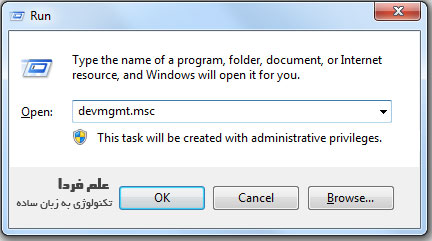
اجرای Device Manager از طریق برنامه Run
■ در صفحه Device Manager گزینه Human Interface Devices رو پیدا کنید و روش کلیک کنید .
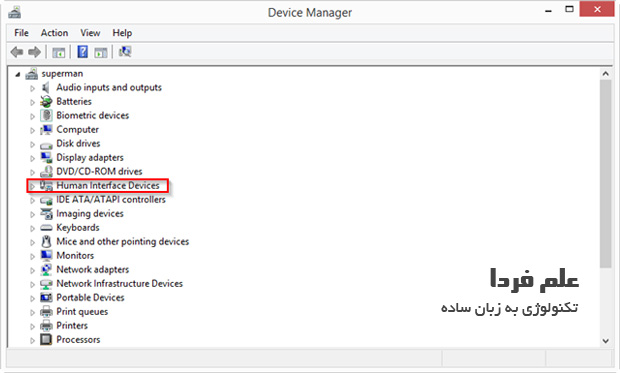
گزینه Human Interface Devices در Device Manager
■ حالا یه منیو دیگه زیرش باشه میشه و از لیست باز شده گزینه HID-compliant touch screen رو پیدا کنید و روش راست کلیک کنید . و از منیو راست کلیک ، روی گزینه Disable کلیک کنید .
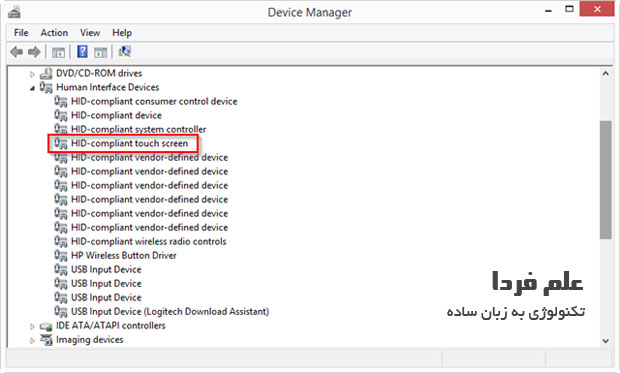
HID-compliant touch screen گزینه مربوط به غیر فعال کردن صفحه لمسی در ویندوز
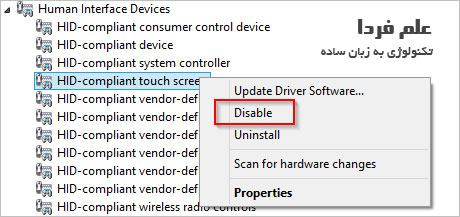
غیر فعال کردن صفحه لمسی در ویندوز
■ حالا ازتون یه سوال می پرسه که میگه « با غیر فعال کردن این گزینه صفحه لمسی تون غیر فعال میشه آیا مطمئنید که میخواید اینکار رو انجام بدین ؟ » اینجا روی دکمه Yes کلیک کنید.
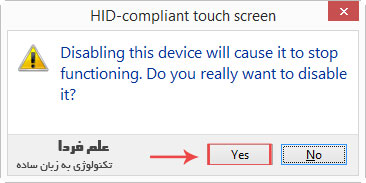
برای غیر فعال کردن صفحه لمسی در ویندوز گزینه Yes رو کلیک کنید
■ تموم شد !
دوستان این روشی که خدمت تون عرض کردم در همه نسخه های ویندوز ( ویندوز 7 ، ویندوز 8 ، ویندوز 8.1 و ویندوز 10 ) قابل استفاده است . اما در ویندوز 8.1 و ویندوز 10 یه روش دیگه هم وجود داره که در پست دیگه ای خدمت تون توضیح میدم .
این مطلب توسط وب سایت علم فردا تهیه شده ! دوستان عزیز ، متاسفانه اخیرا سایت های زیادی بدون اجازه ما مطالب علم فردا رو کپی میکنن و به نام خودشون میزنن . خواهش میکنیم برای حمایت از علم فردا حتما به هر کسی که می تونید اطلاع رسانی کنید که منبع اصلی این مطالب وب سایت علم فردا ست !

 لطفا این مطلب رو با دوستان تون هم به اشتراک بذارید !
لطفا این مطلب رو با دوستان تون هم به اشتراک بذارید !
 ابراهیم درویش
ابراهیم درویش هستم متولد مرداد سال 65. برنامه نویس وب ، علاقمند به برنامه نویسی اندروید و نرم افزار های رایگان و Open Source . در وقت آزادم درباره متد های بازاریابی و تبلیغات وب مطالعه می کنم . مسلط به انگلیسی و آشنا به زبان Español .
توصیه میکنم حتما مطالب زیر رو هم بخونید
نوشتن مطالب آموزشی به زبان ساده و قابل فهم برای همه ، کار بسیار سختیه . از طرفی ، نگهداری یک وب سایت آموزشی خرج داره ! اگر براتون امکان داره لطفا با پرداخت مبلغ کمی در هزینه های سایت سهیم باشید تا ما هم بتونیم با خیال راحت براتون بنویسیم و به سوال ها تون پاسخ بدیم .
♥ حمایت مالی از علم فردا
ابراهیم درویش
ابراهیم درویش هستم متولد مرداد سال 65. برنامه نویس وب ، علاقمند به برنامه نویسی اندروید و نرم افزار های رایگان و Open Source . در وقت آزادم درباره متد های بازاریابی و تبلیغات وب مطالعه می کنم . مسلط به انگلیسی و آشنا به زبان Español .
توصیه میکنم حتما مطالب زیر رو هم بخونید
نوشتن مطالب آموزشی به زبان ساده و قابل فهم برای همه ، کار بسیار سختیه . از طرفی ، نگهداری یک وب سایت آموزشی خرج داره ! اگر براتون امکان داره لطفا با پرداخت مبلغ کمی در هزینه های سایت سهیم باشید تا ما هم بتونیم با خیال راحت براتون بنویسیم و به سوال ها تون پاسخ بدیم .
♥ حمایت مالی از علم فردا
ویدیو مرتبط :
آموزش ویندوز 8 / استفاده از صفحه نمایش لمسی
 دانلود فیلم و سریال ایرانی و خارجی
دانلود فیلم و سریال ایرانی و خارجی